![[1.4.5-1.4.7] Pipix v2.8.1 - автоматическая установка модов в Minecraft](https://ru-minecraft.ru/uploads/posts/2011-12/1323704983_pipix-v2.2.jpg)
Pipix v(2.3, 2.4, 2.6, 2.7,2.8.1) — программа для людей которые не умеют или не хотят вручную устанавливать моды в Minecraft.
Данная программа автоматически скачивает мод из предложенного списка и после автоматически его устанавливает в вашу игру .
Как использовать программу установщик Pipix v2.7 и Pipix 2.8.1:
Открываете, переходите на вкладку Mods, выбираете желаемый мод, для версии вашего клиента.
Программа задаст вопрос, нужен ли вам бекап, если у вас лицензионный клиент, нажмите да, если нет, то соответственно нет.
![[1.4.5-1.4.7] Pipix v2.8.1 - автоматическая установка модов в Minecraft](https://ru-minecraft.ru/uploads/posts/2011-12/1323705055_pipix-v2.2-b.jpg)
Далее, ждете пока программа скачает мод, установит.
Внимание, настоятельно рекомендую перед установкой каких либо модов полностью скопировать папку .minecraft
Майнкрафт Моды на телефон (Айфон Андроид) | Майнкрафт Открытия
В случае неудачи, вы можете удалить убитую версию, и скопировать сохраненную.
Именно папку, а не только файл minecraft.jar
Лично я установил несколько модов, например известный мод на самолеты все работает.
Но после установки pain mod игра перестала запускаться, вот тут то мне и пригодилась сохраненная папка .minecraft
Местонахождение папки для тех кто не знает.
WinXP: «C:Documents and SettingsВаш пользовательApplication Data.minecraft» Win7: «C:ПользователиВаш пользовательAppDataRoaming.minecraft»
Скачать программу: версия 2.8.1 Pipix_v2.8.1.exe [1,06 Mb]
Поддерживаются Minecraft 1.4.7 и все версии ниже.
pipix_v2.7.exe [748,62 Kb]
Скачать новую версию Pipix v.2.6:
pipix_v2.6.exe [1,13 Mb]
Версию Pipix v.2.4:
[attachment=947:pipix_v2.4.exe]
Скачать Pipix v2.2 русскую версию:
Скачать Pipix v2.2:
pipix-v2.2.zip [777,62 Kb]
PS: Спасибо ixlov за наводку на программу.
Источник: ru-minecraft.ru
Гайд: Как скачать и установить моды на Minecraft

Minecraft — игра, в которой возможности игрока ограничены лишь его фантазией. Можно построить уютный домик или возвести целый город, соорудить различные механизмы или просто насладиться приключениями по бесконечному миру.
Как и для любой игры с преданным комьюнити, для «Майнкрафта» за историю его существования создали множество пользовательских модификаций.
Моды сделают игру красивее и удобнее, а геймплей — разнообразнее. Благо для Minecraft их действительно очень много. От банальных текстур-паков, которые изменяют вид блоков и добавляют особую атмосферу, и до улучшений геймплейных механик вроде мини-карты.
Как устанавливать моды в Майнкрафт bedrock Edition

Где скачать моды?
Итак, где же взять всё это добро? Официального сайта для модификаций нет, поэтому подойдёт любой понравившийся.
Хороший англоязычный ресурс — minecraftmods.com, а один из самых популярных русскоязычных — ru-minecraft.ru. Его и возьмём для примера.
Как скачать моды?
Заходим на сайт, справа кликаем на вкладку с модификациями или текстур-паками.
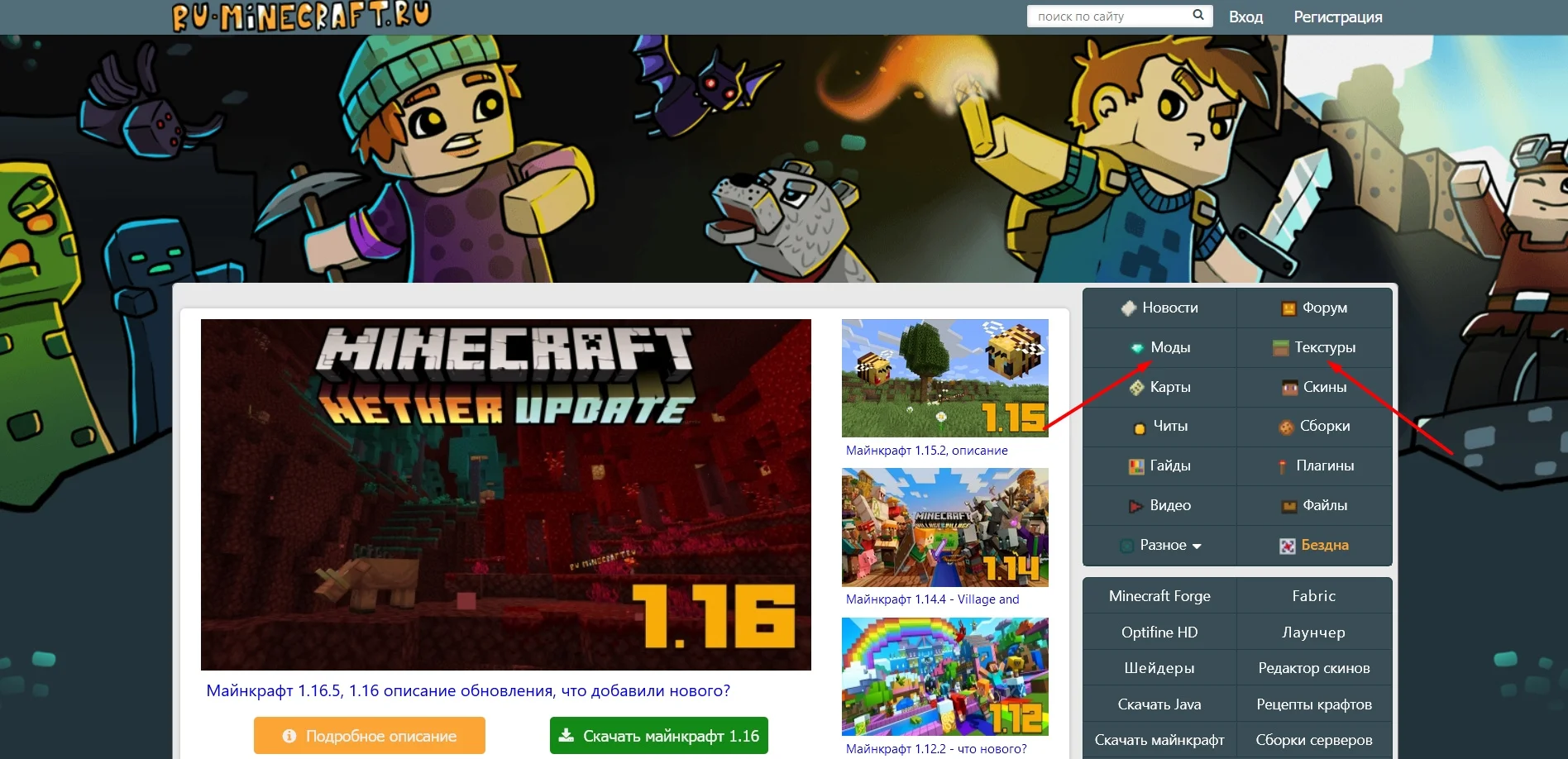
Далее выбираем свою версию Minecraft. Узнать, в какую вы играете, можно, посмотрев в нижний левый угол в меню игры.
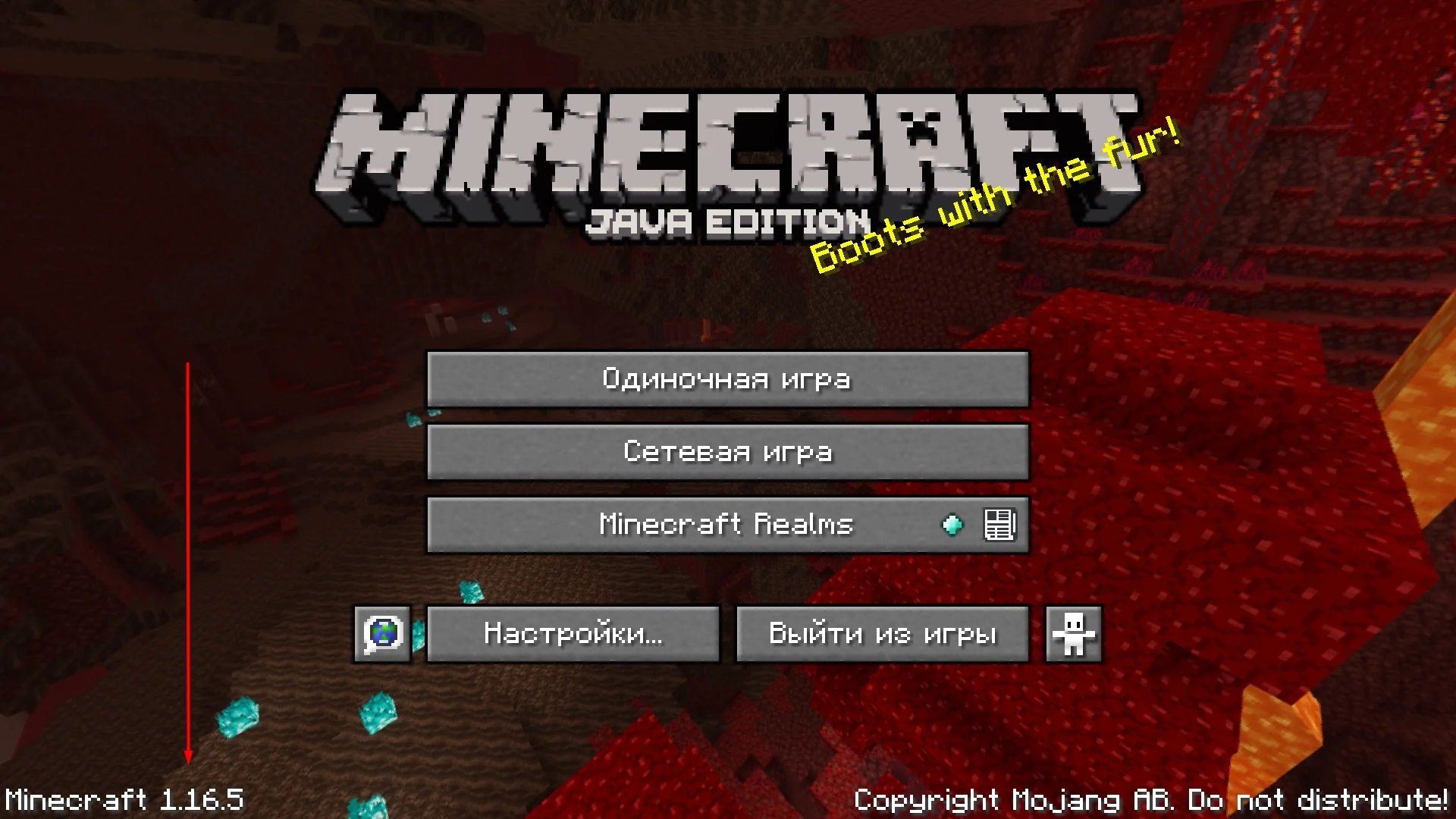
Если ищете моды на какую-то конкретную тематику, выбирайте и её — на сайте есть соответствующие разделы. То же самое, если скачиваете текстуры.
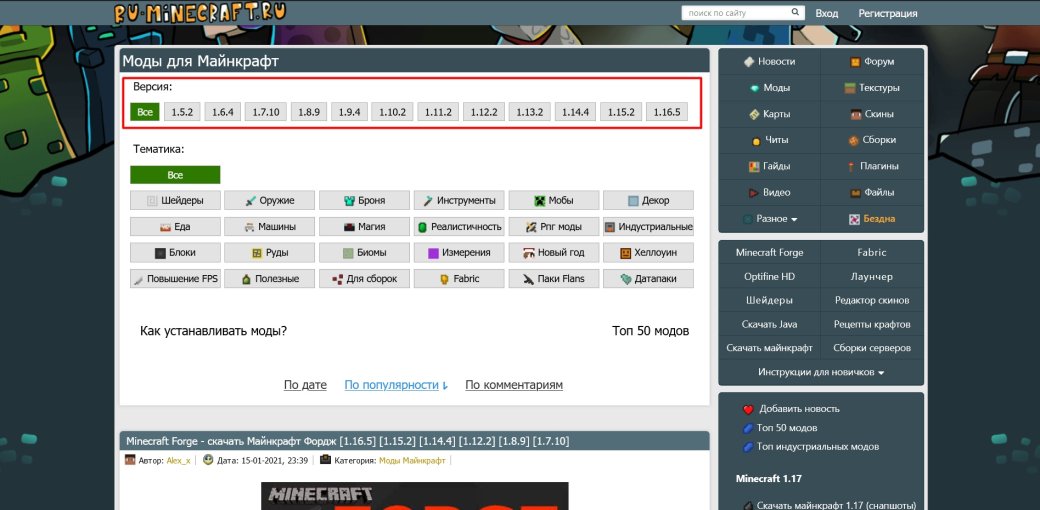
Находим любой интересующий нас мод, кликаем на него. В посте будет подробное описание, скриншоты и краткий гайд по установке. Прокручиваем ещё чуть ниже и видим список файлов мода для разных версий игры. Находим нужный и скачиваем.
Выбирайте файл с припиской Forge внизу. Там же будут ссылки на дополнительные моды, которые нужны для работоспособности основной модификации.
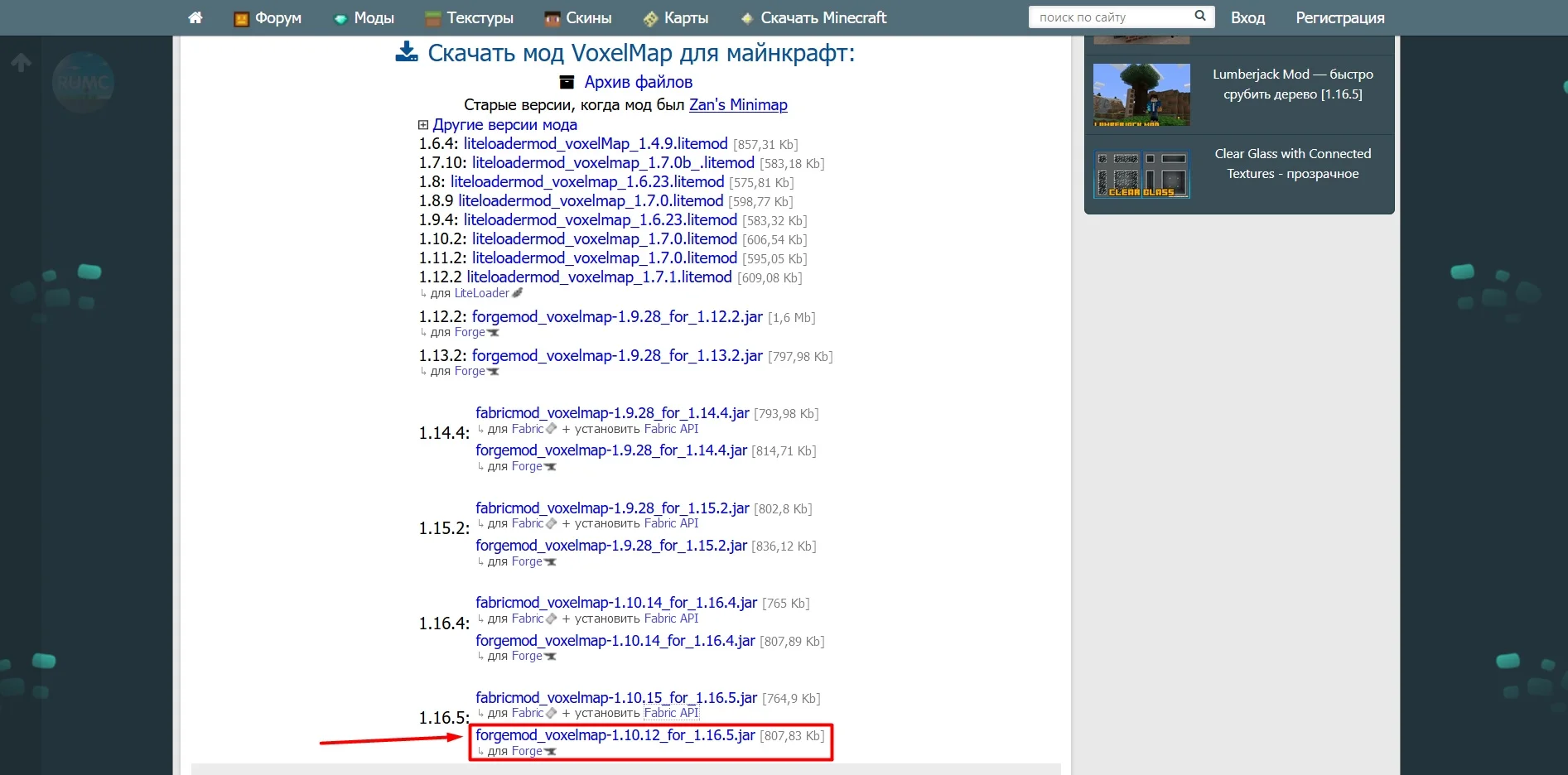
Как установить моды?
Для начала скачиваем и устанавливаем Java с официального сайта java.com. Тут ничего сложного нет, просто следуем инструкции.
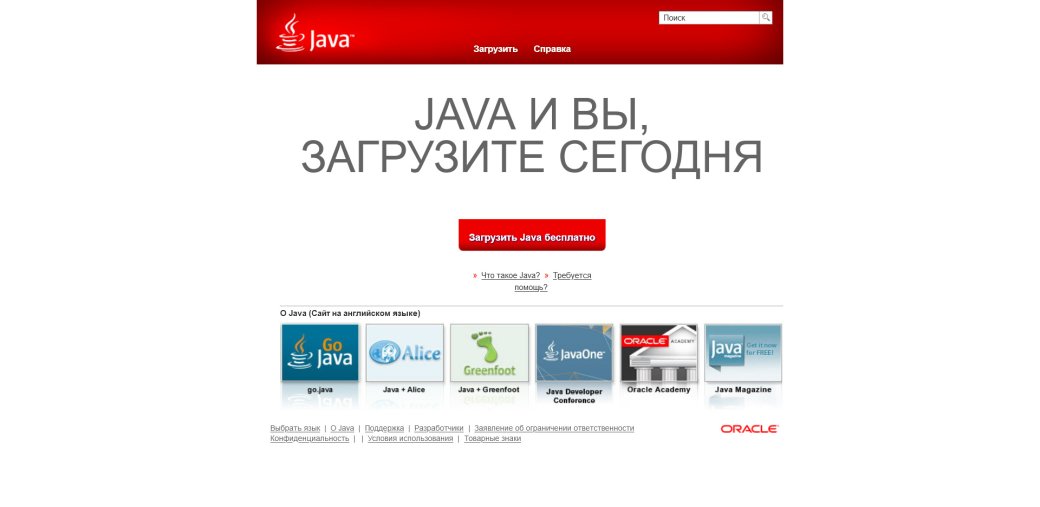
Далее нам потребуется загрузчик модов Forge. Именно благодаря ему модификации и будут работать в игре. Заходим на официальный сайт files.minecraftforge.net, в меню слева выбираем нужную версию Minecraft. Нажимаем на кнопку «Installer», скачиваем и запускаем файл установщика. Кликаем на «Install Client» и жмём «OK».
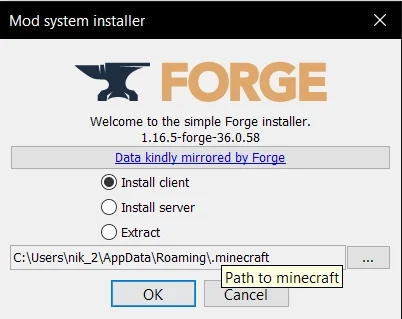
Приготовления закончены, теперь поставим сам мод. Для этого переходим в папку с игрой. Путь к ней: C:Users Ваш_Пользователь AppDataRoaming.minecraft. Папка AppData скрытая. Для её отображения зайдите в «Проводник», сверху кликните «Вид», потом «Показать или скрыть» и отметьте галочкой пункт «Скрытые элементы». Готово!
Теперь скрытые папки и файлы будут видны.
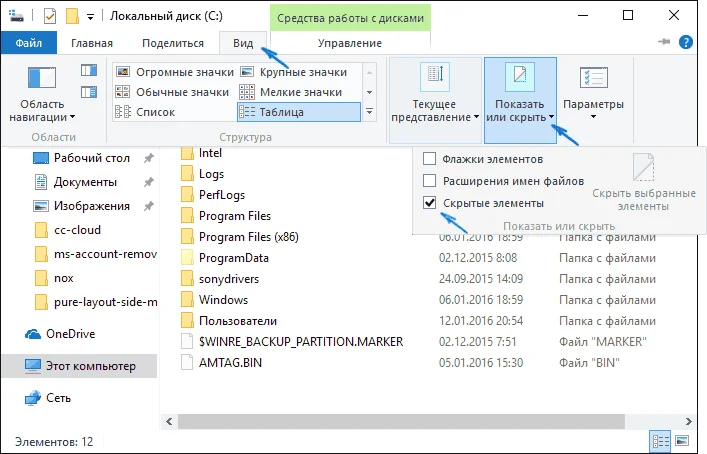
В папке «.minecraft» находим или создаём папку «mods». Переносим в неё файлы скачанных модификаций. Теперь открываем лаунчер, в списке выбираем версию с припиской «Forge» и нажимаем играть.
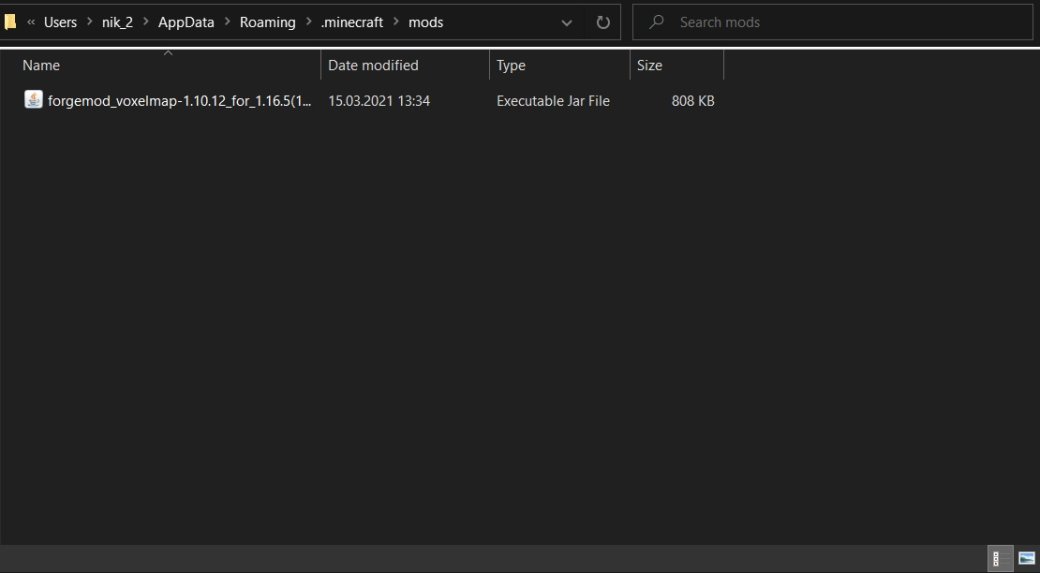
Поздравляем, вы успешно установили модификацию на Minecraft.
Любите модификации? Обязательно поделитесь с нами в комментариях теми, что вам нравятся больше всего!
Рекомендуем играть в Minecraft на мониторе LG UltraGear 27GN850-B. Это отличная 27-дюймовая модель с QHD-разрешением и частотой развёртки 144 Гц. Матрица у неё построена по самой современной технологии nano-IPS с дополнительным цветовым фильтром, который позволил реализовать 10-бит цветовой охват и поддержку HDR.
Источник: www.igromania.ru
Программа чтобы устанавливать моды на майнкрафт


Обновленная русская версия программы Pipix 3.0.8. Эта программа нужна для автоматической установки самых лучших и популярных модов, карты для Minecraft версий 1.2.4, 1.2.5, 1.3.1, 1.3.2, 1.4.2, 1.4.6, 1.4.7, 1.5.1, 1.5.2, 1.6.2, 1.6.4, 1.7.2 или же переустановить заново игру. Если у Вас возникали трудности с установкой различных модов для Майнкрафт, тем самым искав инструкции и после того как нашли все равно что-то не получалось установить.
Теперь же запустив эту программу и выбрав нужный для Вас мод и указав местонахождение игры Майнкрафт, Вы одним щелчком $CUT$мышки установите нужный мод, только посоветую не переусердствовать устанавливая много модов, так как могут возникнут конфликты в игре с разными модами. Рекомендуется сделать резервную копию игры Майнкрафт, перед установкой модов, просто скопируйте все содержимое папки «/bin» в удобное для Вас место и начинайте заниматься установкой модов. С помощью этой программы можно еще обновлять Вашу версию игры Minecraft.



1. Разархивировать скаченный архив.
2. Открыть папку с программой и запустить файл Pipix-3.exe.
3. Укажите местонахождение папки, где установлена игра Minecraft
для Windows 7, Vista — C:/Users/User name/AppData/Roaming/.minecraft
для Windows XP — C:/Documents and Settings/User name/Application Data/.minecraft
Источник: 100minecraft.ru